Berealアプリが正常に動作しないのを修正する9つの方法

BeRealアプリの一般的な問題によってソーシャルエクスペリエンスが中断されないように、ここではBeRealアプリが正常に動作しない問題を修正する9つの方法を紹介します。
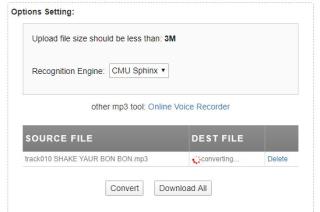
テキストから音声へのアプリケーション、およびその逆についてすべて聞いたことがあるかもしれません。ただし、オーディオファイル、曲、ビデオクリップがあり、歌詞またはスクリプトをテキスト形式で表示したい場合はどうでしょうか。最初の方法は、明らかに、クリップを数回再生して一時停止し、単語を手動で入力または書き込むことです。これは、言うまでもなく、面倒で時間がかかります。もう1つの簡単で迅速な方法は、アプリケーションまたはオンラインツールを使用して、オーディオからテキストへの変換を容易にすることです。このようなアプリケーションは、あまり正確ではありませんが、インタビューのテキストメモを文書化したり、YouTubeのビデオを転記したりすることもできます。
ここにオーディオファイルをテキストに変換するための最良の方法があります
Microsoft Wordは、最も人気のあるアプリでオーディオをテキストに変換します
今日最も一般的に使用されているワードプロセッシングソフトウェアはMSWordであり、いくつかの設定を有効にすることで音声をテキストに変換するオプションがあります。
ステップ1。Windows10コンピューターでオンライン音声認識オプションをオンにします。
手順2.Windows + Iを押して[設定]を開き、[プライバシー]をクリックします。
手順3. [プライバシー設定]の下のオプションのリストから、[音声]をクリックし、トグルボタンをスライドしてオンにします。
ステップ4.Wordアプリケーションを開き、オーディオファイルを再生して、コンピューターのマイクで拾い上げ、オーディオをテキストに変換します。
また読む: AndroidでGoogleテキストを音声に変更する方法
Googleドキュメント–無料でオーディオをテキストにオンラインで変換
すべてのWindowsアプリケーションと同様に、Googleアプリケーションが普及し、より一般的に使用されています。Googleドキュメントで音声をテキストに変換できるようにするには、次の手順を実行する必要があります。
ステップ1。Googleドキュメントを開きます。
手順2. [ツール]をクリックしてから、[音声入力]をクリックします。Ctrl + Shift + Sをショートカットとして使用することもできます。
手順3.これにより、Googleドキュメントの音声からテキストへの機能が有効になります。同じデバイスまたは別のデバイスでオーディオファイルを再生し、Googleドキュメントの近くに配置します。これにより、クリップ内のすべての可聴音声がテキストに変換され始めます。
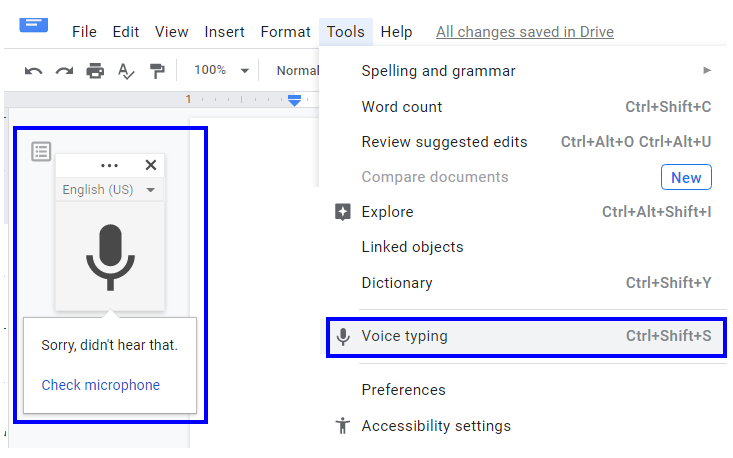
Bear File Converter –オーディオをテキストに変換する無料のオンラインツール
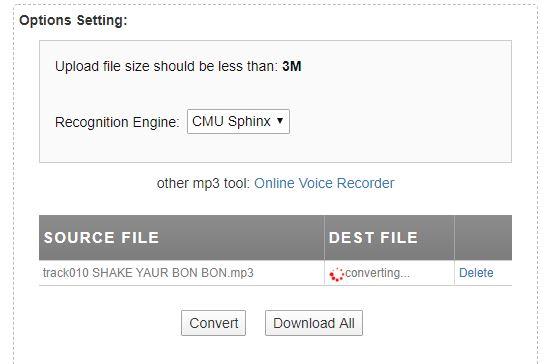
あなたができるもう一つのツールは、ウェブサイト、BearFileConvertorに行くことです。このツールを使用すると、ユーザーはBaiduまたはCMUSphinxから認識エンジンを選択できます。これは、スピーチや通話録音などのクリアなオーディオファイルをテキストに変換する場合に非常に効果的です。いくつかの気が散るようなノイズがあっても、結果は信じられないほどです。
ただし、MP3ソングファイルを変換しようとしないでください。結果は悲惨です。誰かが話しているクリップを試すことができます。Bear Fileは、3 MBを超えるファイルのアップロードを受け入れません。これは、ツールが無料であるための制限です。
また読む:WindowsPC用の10の最高のテキストから音声へのソフトウェア
360コンバーター。オーディオとビデオの両方をテキストに変換
オーディオをテキストに変換するための最良のオプションの1つは、ビデオファイルとオーディオファイルの両方をテキストに変換するために360コンバーターを試すことです。音声文字変換は、MSWordファイルまたはPDFとして保存できます。オンラインコンバーターは、アップロードできる各ファイルのサイズを300秒に制限しています。プロのユーザーには、より多くのオプションが割り当てられています。しかし、結果が非常に正確であるとは思いませんでした。
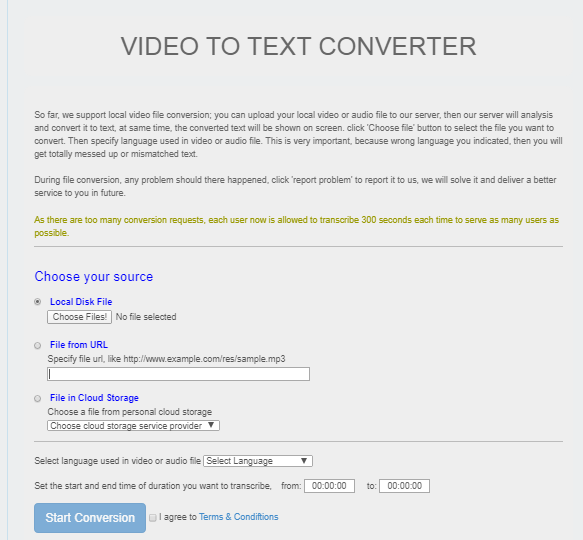
Sobolsoft-オーディオをテキストに変換するための専用ソフトウェア
音声をテキストに変換するためのより専門的なソリューションを探している場合は、ほぼ100%の結果が得られるソフトウェアを購入する必要があります。ファイルのサイズや時間に関して、ファイルのアップロードに制限はありません。一方、一度に複数のファイルを開いて、それらを1つのトランスクリプトに変換することができます。無料トライアルを利用できますが、特典を利用するにはフルバージョンを購入する必要があります。
Inqscribe –違いのある手動入力
InqScribeは、オーディオをテキストに変換するアプリケーションではありませんが、そのプロセスを便利に促進するのに役立ちます。インターフェイスは、画面全体をカバーし、2つの部分に分割して、1つの部分にオーディオまたはビデオクリップを表示し、2番目の部分にテキストを手動で入力できる空のホワイトボードを表示するように設計されています。
このソフトウェアは、主にビデオクリップにキャプションとサブタイトルを挿入するために使用され、ユーザーが正確な単語を表示する必要がある時間表記を設定できるようにします。手動で入力する必要があり、ソフトウェアがなくても同じことができますが、Inqscribeは、再生中のメディアを制御するフットペダルもサポートしているため、ユニークで素晴らしいエクスペリエンスを提供します。
InqScribeは無料ではありませんが、14日間の無料トライアルを利用できます。
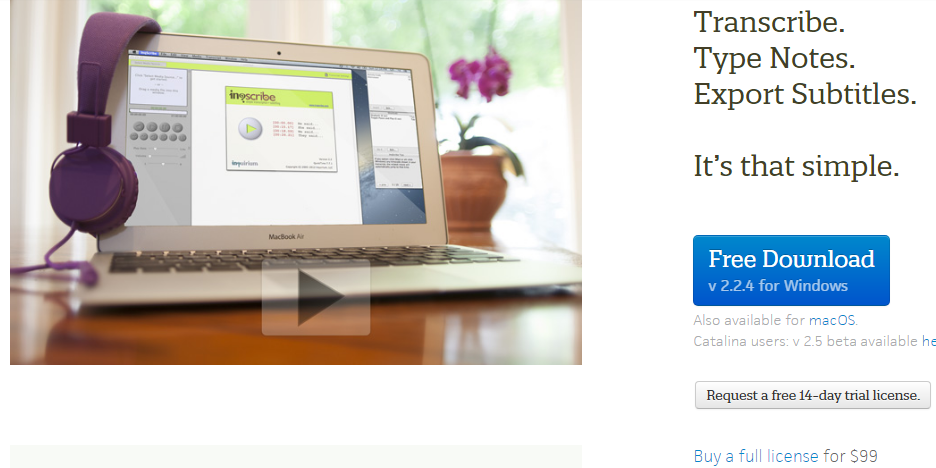
スピーチノート–スピーチからテキストへ–Androidユーザー向け
音声をテキストに変換するための最後のオプションは、AndroidスマートフォンでSpeechNotesを使用することです。このアプリケーションは無料で、GooglePlayストアで4.1の評価で肯定的なレビューがあります。結果はオーディオファイルにとってかなりまともであり、オーディオをテキストに変換するプロセスは非常に正確です。
すばやく簡単な手順でオーディオファイルをテキストに変換する方法–どの方法が一番好きでしたか?
オーディオをテキストに変換するための多くのソフトウェア、アプリケーション、およびツールがありますが、このタスクは、プロの筆記者が仕事をするほとんどの場所で手動で実行されます。YouTuberは、ビデオ編集ソフトウェアであり、オーディオをテキストに変換するLightRoomを使用することで知られています。ただし、使用した方法の結果は100%正確ではなく、このタスクには依然として人間の介入が必要です。
以下のコメントセクションでオーディオファイルをテキストに変換することについての考えを共有し、テクノロジーに関連する信じられないほど新しい記事をFacebookの投稿とYouTubeチャンネルに登録してください。
BeRealアプリの一般的な問題によってソーシャルエクスペリエンスが中断されないように、ここではBeRealアプリが正常に動作しない問題を修正する9つの方法を紹介します。
PowerShell から実行可能ファイルを簡単に実行し、システムをマスター制御する方法についてのステップバイステップガイドをご覧ください。
地球上で最もトレンドのリモート会議プラットフォームの一つであるZoomの注釈機能の使い方を詳しく解説します。ズームでユーザビリティを向上させましょう!
デスクトップまたはモバイルの Outlook 電子メールに絵文字を挿入して、より個人的なメールにし、感情を表現したいと思いませんか?これらの方法を確認してください。
NetflixエラーコードF7701-1003の解決策を見つけ、自宅でのストリーミング体験を向上させる手助けをします。
Microsoft Teamsがファイルを削除しない場合は、まず待ってからブラウザーのキャッシュとCookieをクリアし、以前のバージョンを復元する方法を解説します。
特定のWebサイトがMacに読み込まれていませんか?SafariやGoogle Chromeでのトラブルシューティング方法を詳しく解説します。
未使用のSpotifyプレイリストを消去する方法や、新しいプレイリストの公開手順について詳しく説明しています。
「Outlookはサーバーに接続できません」というエラーでお困りですか?この記事では、Windows10で「Outlookがサーバーに接続できない問題」を解決するための9つの便利なソリューションを提供します。
LinkedInで誰かを知らないうちにブロックするのは簡単です。ブログを読んで、匿名になり、LinkedInの誰かをブロックする方法を見つけてください。








